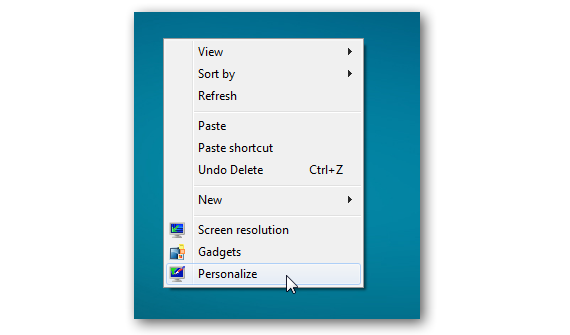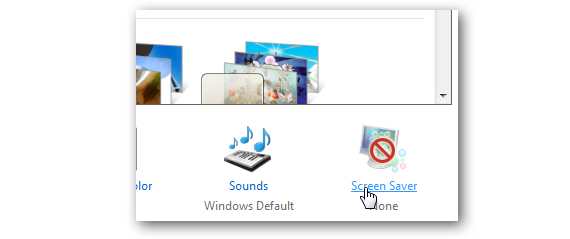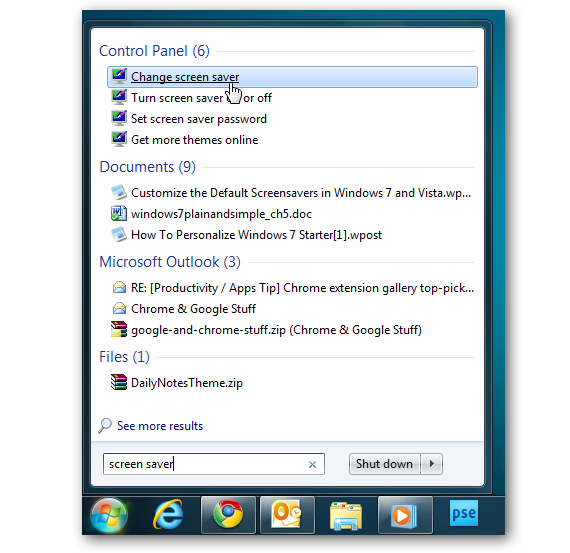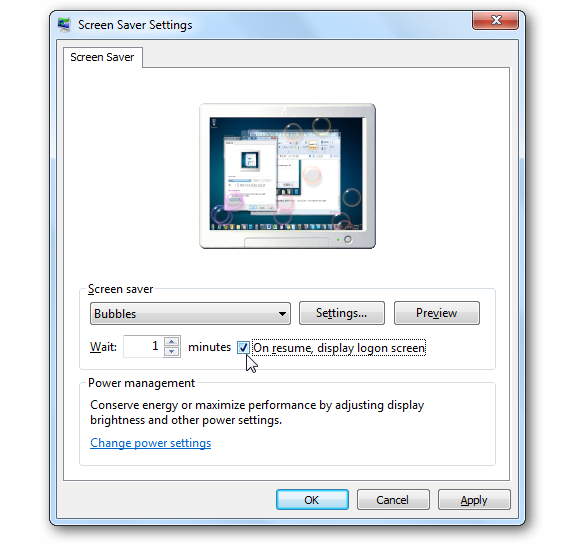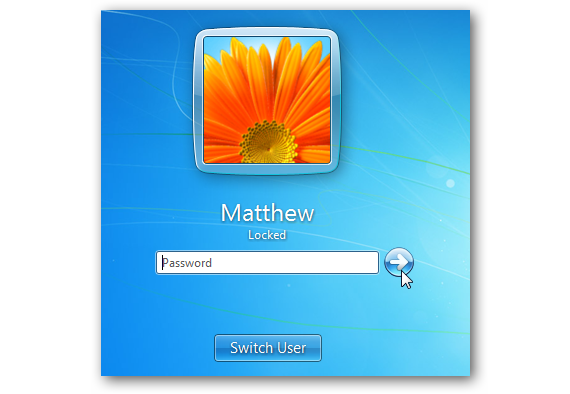Komputer kita tidak akan pernah benar-benar dapat mengetahui kapan kita telah meninggalkannya untuk sesaat, meskipun kita sebagai penggunanya, jika kita dapat menyarankan suatu periode waktu, yang kira-kira harus bertepatan, dengan apa yang kami anggap sebagai "penyimpangan kami dari tim." Kami sebelumnya telah menyarankan opsi yang menarik untuk tempatkan foto favorit kita sebagai presentasi slide pada desktop Windows 7, sebuah ide yang sekarang akan kami lengkapi dengan screensaver terkenal.
Di artikel sebelumnya juga sudah kami sebutkan pintasan keyboard terpenting (atau mungkin yang paling banyak digunakan) oleh sejumlah besar orang di Windows 7; di dalamnya, kami menyarankan mereka yang memblokir peralatan kami, sesuatu yang dapat dicapai dengan kombinasi tombol CTRL + L. Bagaimana jika kita membuat komputer kita terkunci secara otomatis dengan menampilkan screensaver?
Langkah awal untuk mengunci Windows 7 dengan screensaver
Sekarang, beberapa fungsi terpenting yang dapat kita gunakan saat menyesuaikan Windows 7, diaktifkan langsung dari desktop; jadi misalnya, dalam subjek yang kami bertanggung jawab untuk menganalisis (screensaver) kami hanya perlu klik kanan pada beberapa ruang kosong di desktop.
Seperti yang bisa kita lihat pada gambar sebelumnya, sejumlah besar opsi akan muncul dengan menu kontekstualnya; dari antara mereka, kita harus memilih orang yang mengatakan «menyesuaikan".
Jendela baru akan segera terbuka, di mana ada opsi berbeda untuk penyesuaian desktop kami Windows 7, digabungkan dengan selera dan preferensi penggunaan kami. Kami harus memberi perhatian khusus ke bagian bawah, di mana opsi untuk menyesuaikan screensaver ini (Screen Savers), harus mengklik opsi tersebut seperti yang kami sarankan pada gambar berikut.
Windows 7 Secara menguntungkan, ia menawarkan kepada kita beberapa alternatif untuk mencapai lingkungan kerja yang sama, tidak terkecuali di screensaver ini. Misalnya, jika prosedur sebelumnya tidak berhasil untuk kami atau kami tidak mengetahuinya secara luas, maka kami dapat memilih metode alternatif lain; di dalamnya, kita hanya perlu klik tombol Start Menu (atau tekan tombol Windows).
Gambar yang telah kami tempatkan sebelumnya menunjukkan kepada kami apa yang kami coba jelaskan, karena di ruang kosong yang didedikasikan untuk pencarian kami dapat menulis kata «screensaver"Atau"screen saver«, Dengan itu kami akan mendapatkan hasil langsung yang akan mengarahkan kami ke area konfigurasi ini Windows 7.
Jadwalkan penguncian Windows 7 dengan screensaver
Nah, bagian pertama dari prosedur kami telah kami lakukan secara efektif; terlepas dari jalan yang kita tempuh menjangkau screensaver di Windows 7, Kami akan segera melompat ke jendela penyesuaian untuk elemen-elemen ini, sesuatu yang dapat kami kagumi pada gambar berikutnya.
Di sana kami memiliki beberapa opsi untuk digunakan, di antaranya:
- Jenis screensaver yang ingin kami gunakan.
- Pilih pengaturan screensaver untuk mengatur kata sandi jika kita mau.
- Setel waktu idle peralatan sehingga screensaver diaktifkan.
- Lompat ke layar buka kunci saat screensaver dinonaktifkan.
Mengenai opsi terakhir yang telah kami sebutkan ini, screensaver akan terus berjalan selama tidak ada yang menyentuh keyboard atau mouse; jika kita kembali ke komputer kita dan ingin mengerjakannya lagi kami akan langsung melompat ke layar login Windows 7, yang melibatkan, bahwa kita harus menulis kata sandi yang kita gunakan untuk mengkonfigurasi komputer kita di awal.
Pilihan ini sangat penting ketika harus dipertimbangkan, karena ini adalah satu-satunya cara di mana kami dapat mencegah pengguna yang tidak sah mengakses sistem operasi dan oleh karena itu, informasi yang terdaftar di setiap hard disk lokal kami.
Bagaimanapun, jika tidak ada orang lain yang memiliki akses ke komputer maka Anda dapat menonaktifkan kotak ini, sehingga screensaver akan dinonaktifkan setelah Anda menyentuh aksesori apa pun di komputer (mouse atau keyboard), langsung beralih ke desktop sistem operasi.
Informasi lebih lanjut - Cara menggunakan foto kami sebagai wallpaper di Windows 7, Pintasan keyboard terpenting di Windows